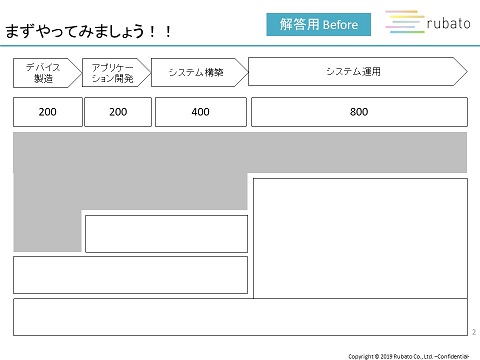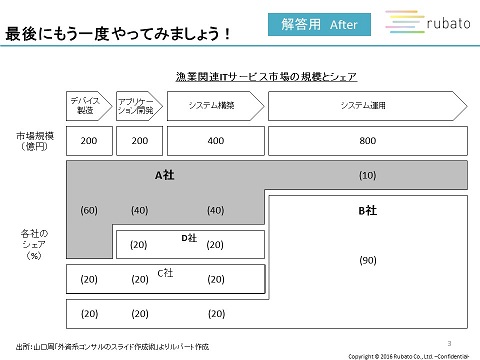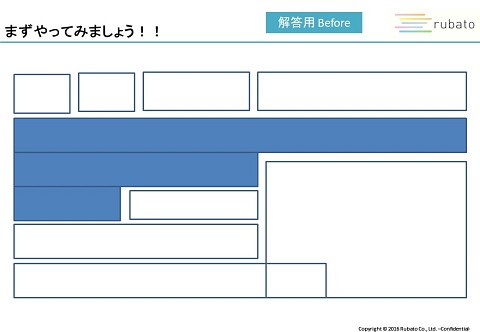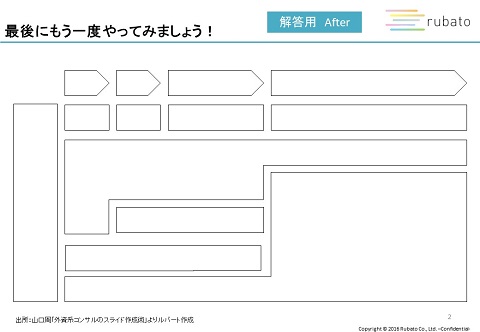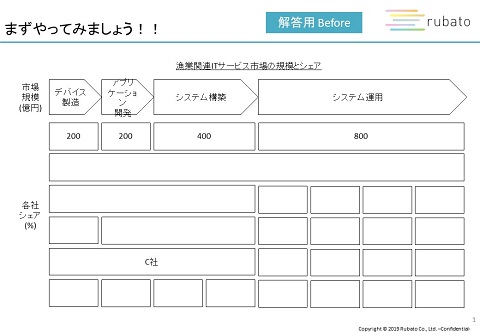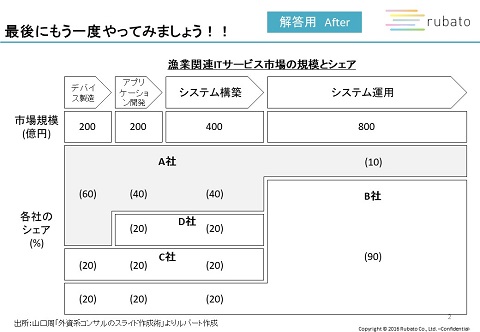こんにちは。ルバートでマーケティング・広報を担当しております渡邊です。
今回は、6月17日(土)に東京・五反田で開催した資料作成の中でもPowerPointのスキルアップに特化した『戦略的プレゼン資料作成講座~操作と表現編・文字と図形~』に参加しましたので、その模様をご紹介します。
正直なところ、ルバートが主催する数ある講座の中でも、講座のタイトルを聞いても内容が良く分からない謎の講座の一つに挙げられていました。
まず最初に、この講座が開発された背景について少しだけ触れたいと思います。
この講座は、スライドを「早く作る」ことで生産性をあげて、考える時間を作り出すことをコンセプトとしています。その背景として、せっかくすばらしいアイディアを持っていても、基本的なPowerPointの操作を理解していないと応用的な表現を作成できなかったり、時間がかかってしまい、結果として考える時間が奪われてしまうからです。
5時間の講座で、作業効率を劇的に左右するPowerPointのショートカットキーと便利な機能を知り、実際に手を動かすことで身に付けることを目標としています。
講座自体は、PowerPointの操作の説明と実際にPCを使って手を動かす演習を1セットとして、(1)文字、(2)図形、(3)応用表現の流れで全3セット行いました。非常にシンプルな構成です。
シンプルすぎて、本当にこの講座は効果があるのか?と疑ってやまない方に向けて、今回の受講者3名の方から受講前に作成したスライドと受講後に作成したスライドをご提供いただきましたので、それらのスライドを比較して効果検証をしたいと思います。
そして、皆さんならどのような順序でどうやってこのスライドを作るかを一緒に考えてみてください。
■ お題:完成版スライドを同じスライドを作成してください。
■ 制限時間:10分
■ ヒント:グリッド線とガイドを使いましょう。四角形1つずつ作っていたら10分以内の完成は不可能なのは一目瞭然。スライド1枚の全体像を分析して、作成手順をイメージしてからスタートすることがポイント!
■ 禁止行為:完成版スライドの図形や文字をコピー&ペーストは禁止。
― 完成版スライド ―
― Aさん ―
Before
After
― Bさん ―
Before
After
― Cさん ―
Before
After
受講者3名が作成したBeforeスライドの共通点として、時間内に完成できなかったということが挙げられます。その大きな理由は、PowerPointの「図形」の挿入から四角形以外の形を作ることに苦戦されたことだそうです。また、文字の入力では、テキストボックスを1つ作って、それを何度もコピー&ペーストしていた方が多かったようです。
Afterスライドを見ると一目瞭然ですが、講座の最後には、受講者3名全員、時間内に完璧に図形の作成を終えられています。AさんとCさんにいたっては、見事に文字の入力も含めて時間内にスライドを完成することができました。5時間みっちり受講していただいた成果がしっかりでています。皆さん、お疲れさまでした!
講座内では、上記のスライドを作る前に作成手順のイメージを描くポイントから始まり、実際に早く作るテクニックを順を追って解説しながら、実際に手を動かして練習します。
また、単純に図形スライドを作るだけではなく、この講座を受けると以下に挙げる「資料作成あるある」の修正・調整作業が爆速でできるようになります。
– チームメンバーそれぞれが作ったスライドをまとめて100ページのプレゼン資料を作ったが、複数のスライドで、指定したフォント以外のフォントの文字を発見。
– フローチャートを一通り作ったところで、工程を1つ追加することになった。余白があまりないので、全体の大きさを小さくしないと1枚のスライドに入らないことに気づいた。
仕事の生産性を向上させたい全てのパワポユーザーの皆さんに本講座をお薦めします。